 Tutoriel système
Tutoriel système
 Série Windows
Série Windows
 Correction: pas de son des haut-parleurs ou des écouteurs dans Windows 10
Correction: pas de son des haut-parleurs ou des écouteurs dans Windows 10
Correction: pas de son des haut-parleurs ou des écouteurs dans Windows 10
Aug 31, 2025 am 04:33 AMSi vous n'avez pas de son sur Windows 10, essayez ces étapes: 1. Vérifiez et définissez le dispositif de lecture par défaut correct. 2. Redémarrez le service audio Windows. 3. Mettre à jour ou réinstaller les pilotes audio. 4. Exécutez le dépanneur audio intégré. 5. Désactiver les améliorations audio et régler le format sur 16 bits, 44100 Hz.

Si vous n'avez aucun son à partir de haut-parleurs ou d'écouteurs de votre système Windows 10, plusieurs étapes de dépannage peuvent aider à restaurer la sortie audio.
L'environnement de fonctionnement de ce tutoriel: Dell XPS 15, Windows 10 Home
1. Vérifiez l'appareil audio et les paramètres de lecture
Assurez-vous que le périphérique de sortie correct est sélectionné et défini comme périphérique de lecture par défaut dans Windows. Parfois, le système peut acheminer l'audio vers un appareil inactif ou incorrect.
- Cliquez avec le bouton droit sur l'ic?ne du haut-parleur dans la barre des taches et sélectionnez Ouvrir les paramètres du son .
- Dans le cadre de la section de sortie , vérifiez que le bon périphérique est répertorié et actif.
- Cliquez sur Gérer les périphériques sonores et activez tous les périphériques de sortie audio désactivés.
- Sélectionnez l'appareil approprié et cliquez sur Définir par défaut .
2. Redémarrez le service audio Windows
Le service Audio Windows (Audiosrv) gère toutes les fonctions liées à l'audio. S'il est arrêté ou défectueux, aucun son ne sera produit.
- Appuyez sur Win R , Type Services.MSC et appuyez sur ENTER.
- Localisez l'audio Windows dans la liste.
- Cliquez avec le bouton droit et sélectionnez Redémarrer .
- Si le service est arrêté, cliquez sur Démarrer et définissez son type de démarrage sur automatique .
3. Mettre à jour ou réinstaller les pilotes audio
Les pilotes audio obsolètes, corrompus ou manquants sont une cause courante de problèmes sonores. Les mettre à jour ou les réinstaller peut résoudre le problème.
- Appuyez sur Win X et sélectionnez Device Manager .
- Développez la section des entrées et sorties audio .
- Cliquez avec le bouton droit sur votre périphérique audio et choisissez Mettre à jour le pilote .
- Sélectionnez Rechercher automatiquement le logiciel de pilote mis à jour .
- Si aucune mise à jour n'est trouvée, cliquez avec le bouton droit sur l'appareil et sélectionnez Désinstaller l'appareil , puis redémarrez votre ordinateur pour réinstaller automatiquement le pilote.
4. Exécutez le dépanneur audio
Windows 10 comprend un dépanneur audio intégré qui peut détecter et résoudre automatiquement les problèmes de son communs.
- Accédez à Paramètres> Mise à jour et sécurité> Dépannage .
- Sélectionnez en lecture de l'audio dans la liste.
- Cliquez sur Exécuter le dépanneur et suivez les instructions à l'écran.
- Appliquez les correctifs recommandés et testez l'audio par la suite.
5. Ajuster les améliorations audio et les paramètres de format
Des améliorations audio ou des paramètres de format incorrect peuvent interférer avec la sortie sonore. La désactivation des améliorations ou la réinitialisation du format peut aider.
- Cliquez avec le bouton droit sur l'ic?ne du haut-parleur et choisissez des sons .
- Accédez à l'onglet Placement , sélectionnez votre appareil et cliquez sur Propriétés .
- Accédez à l'onglet Améliorations et vérifiez toutes les améliorations .
- Dans l'onglet avancé , essayez de changer le format par défaut en 16 bits, 44100 Hz (qualité CD) .
- Cliquez sur Appliquer et testez le son.
Ce qui précède est le contenu détaillé de. pour plus d'informations, suivez d'autres articles connexes sur le site Web de PHP en chinois!

Outils d'IA chauds

Undress AI Tool
Images de déshabillage gratuites

Undresser.AI Undress
Application basée sur l'IA pour créer des photos de nu réalistes

AI Clothes Remover
Outil d'IA en ligne pour supprimer les vêtements des photos.

Stock Market GPT
Recherche d'investissement basée sur l'IA pour des décisions plus intelligentes

Article chaud

Outils chauds

Bloc-notes++7.3.1
éditeur de code facile à utiliser et gratuit

SublimeText3 version chinoise
Version chinoise, très simple à utiliser

Envoyer Studio 13.0.1
Puissant environnement de développement intégré PHP

Dreamweaver CS6
Outils de développement Web visuel

SublimeText3 version Mac
Logiciel d'édition de code au niveau de Dieu (SublimeText3)
 Pourquoi l'ordinateur perd-il le son ?
Feb 18, 2024 pm 08:36 PM
Pourquoi l'ordinateur perd-il le son ?
Feb 18, 2024 pm 08:36 PM
Pourquoi l'ordinateur n'a-t-il pas de son ? Ces dernières années, l'ordinateur est devenu l'un des outils indispensables et importants dans la vie des gens. Qu'il s'agisse de travail de bureau, d'études ou de divertissement, nous avons presque tous besoin d'ordinateurs. Cependant, nous rencontrons parfois un problème très pénible, c'est-à-dire que l'ordinateur n'émet soudainement plus de son. Ce problème affectera non seulement notre plaisir d'écoute, mais pourra également nous empêcher d'utiliser certaines fonctions nécessaires, telles que les appels vidéo ou la lecture audio. Dans cet article, nous explorerons quelques causes courantes et des moyens de résoudre le problème.
 Comment corriger 'aucun périphérique de sortie audio n'est installé' dans Windows?
Jun 30, 2025 pm 03:59 PM
Comment corriger 'aucun périphérique de sortie audio n'est installé' dans Windows?
Jun 30, 2025 pm 03:59 PM
Lorsque vous rencontrez le problème de "Aucun périphérique de sortie audio installé", vérifiez et mettez à jour le pilote audio, ouvrez le gestionnaire de périphériques pour afficher l'état du périphérique sonore, cliquez avec le bouton droit pour mettre à jour le pilote ou télécharger manuellement et l'installer; Deuxièmement, vérifiez s'il existe des périphériques audio désactivés, cliquez avec le bouton droit pour activer et confirmer si le périphérique de lecture appara?t dans les paramètres sonores; Exécutez ensuite l'outil de dépannage audio qui est livré avec le système de détection et de réparation automatique; De plus, vous pouvez essayer de redémarrer le service audio Windows, de vérifier les mises à jour du système, de confirmer que la fonction audio du BIOS est activée et d'éliminer les interférences des périphériques externes, de débrancher l'audio ou le casque pour tester différentes interfaces. Suivez les étapes ci-dessus pour vérifier à leur tour, et dans la plupart des cas, le problème peut être résolu.
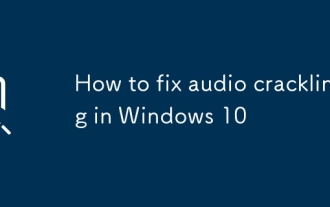 Comment réparer le crépitement audio sous Windows 10
Jul 07, 2025 am 01:40 AM
Comment réparer le crépitement audio sous Windows 10
Jul 07, 2025 am 01:40 AM
Les problèmes de grésillement audio Windows 10 sont généralement causés par les paramètres du système, les pilotes ou les méthodes de connexion, plut?t que par des dommages matériels. Les solutions incluent: 1. Vérifiez le casque ou la connexion du haut-parleur, essayez de brancher, de débrancher, de remplacer l'appareil ou de reconnecter Bluetooth; 2. Mettre à jour ou faire reculer le pilote audio, qui peut être mis à jour manuellement ou opéré via le gestionnaire de périphériques; 3. Désactiver l'amélioration de l'audio Windows pour réduire les interférences; 4. éteignez l'option "Autoriser l'ordinateur à éteindre cet appareil pour économiser l'option" pour maintenir l'alimentation stable. Après enquête séquentielle, la plupart des problèmes peuvent être résolus. S'ils ne sont pas valides, envisagez de remplacer le matériel ou de réinstaller le système.
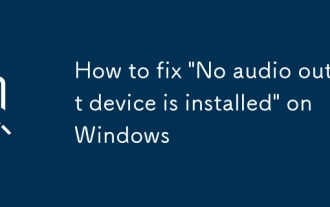 Comment corriger 'aucun périphérique de sortie audio n'est installé' sur Windows
Jul 02, 2025 am 10:24 AM
Comment corriger 'aucun périphérique de sortie audio n'est installé' sur Windows
Jul 02, 2025 am 10:24 AM
Lorsque vous rencontrez l'invite "NoAudioOutputDeviceSinstalled", cela signifie que Windows n'a pas détecté de périphérique audio et que le problème est généralement causé par le pilote, les paramètres ou le matériel. 1. Vérifiez d'abord les paramètres du son et confirmez si le périphérique de lecture par défaut est correct et si le volume n'est pas étouffé; 2. Entrez le gestionnaire de périphériques pour mettre à jour ou réinstaller le pilote audio, et télécharger manuellement et l'installer si nécessaire; 3. Exécutez l'outil de dépannage du son Windows pour résoudre automatiquement les problèmes; 4. Vérifiez l'état de la connexion du périphérique audio externe, essayez de remplacer le casque ou utilisez une carte son USB pour résoudre les défaillances matérielles. Dans la plupart des cas, il peut être résolu en définissant le périphérique par défaut ou en mettant à jour le pilote. S'il ne peut toujours pas être traité, cela peut être d? à des problèmes de corruption ou de matériel des fichiers système. Le système doit être réparé ou contacté plus loin.
 Comment réparer un 'aucun écouteur ou casque n'est branché' Erreur dans Windows
Jul 30, 2025 am 04:46 AM
Comment réparer un 'aucun écouteur ou casque n'est branché' Erreur dans Windows
Jul 30, 2025 am 04:46 AM
Vérifiez d'abord la connexion physique, re-remplissez et débranchez le périphérique et testez différents ports ou périphériques pour résoudre les problèmes matériels; 2. Exécutez le dépannage audio Windows pour résoudre automatiquement les problèmes courants; 3. Activer et définir le périphérique de lecture sur la sortie par défaut dans les paramètres sonores; 4. Mettre à jour, réinstaller ou installer manuellement le dernier pilote audio via le gestionnaire de périphériques; 5. Les utilisateurs de Realtek doivent activer la fonction de détection de la prise audio dans le panneau de configuration audio; 6. Entrez le BIOS si nécessaire pour vous assurer que le contr?leur audio intégré est activé; 7. Enfin, vous pouvez redémarrer la fonction de récupération rapide du service audio Windows. Dans la plupart des cas, ce problème est causé par des erreurs de conducteur ou de définition, et vous pouvez le résoudre en suivant les étapes.
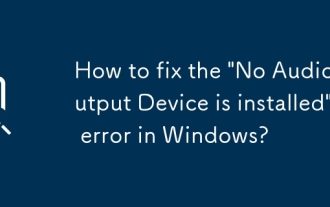 Comment corriger l'erreur 'Audio de sortie audio est installée' dans Windows?
Sep 23, 2025 am 03:18 AM
Comment corriger l'erreur 'Audio de sortie audio est installée' dans Windows?
Sep 23, 2025 am 03:18 AM
Ifyouencounter"NoAudioOutputDeviceisinstalled,"trythesesteps:runtheaudiotroubleshooter,ensureWindowsAudioserviceisrunning,reinstallaudiodriversviaDeviceManager,installlatestdriversmanually,enableaudioinBIOS/UEFI,andrunSFCtorepairsystemfiles
![Ne peut entendre personne sur Discord [7 correctifs audio]](https://img.php.cn/upload/article/001/431/639/175615698125030.jpg?x-oss-process=image/resize,m_fill,h_207,w_330) Ne peut entendre personne sur Discord [7 correctifs audio]
Aug 26, 2025 am 05:23 AM
Ne peut entendre personne sur Discord [7 correctifs audio]
Aug 26, 2025 am 05:23 AM
Ifyoucan'thearanyOneondiscord, trythesefixes: checkUser / serverVolume, selectTheCorrectOutputDevice, DisableAudioenHancements, resetvoicesettings, assurewindowsaudicesaRerunning, updateAuDiodrivers, orrepairTheDiscordApp.
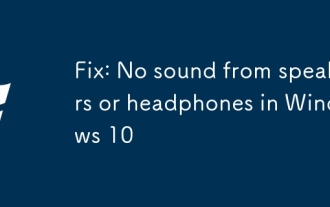 Correction: pas de son des haut-parleurs ou des écouteurs dans Windows 10
Aug 31, 2025 am 04:33 AM
Correction: pas de son des haut-parleurs ou des écouteurs dans Windows 10
Aug 31, 2025 am 04:33 AM
Ifyouhavenosoundonwindows10, tryTheSesteps: 1.CheckandsetTheCorrectDefaultPlayBackDevice.2.RestartThewindowsAudioservice.3.UpdateorreinstallAuDrivers.4.Runtheuilt-INAUDIOTROUBLESHOOTER.5.




